A monday.com adminisztrátoraként sok felelősség hárul Önre. Kezelnie kell csapatát és más felhasználókat, valamint kezelnie kell a fiókbiztonságot, a számlázást és egy sor egyéb ügyet. De ha a monday.com nem felel meg teljesen az Ön igényeinek, tudja, hogyan törölheti fiókját?

Ebben a cikkben megvitatjuk, hogyan törölhet fiókot hétfőn különböző eszközökön, valamint hasznos információkat adunk a visszatérítésekről és az adatmegőrzésről.
hogyan lehet ellenőrizni a barátok kívánságlistáját a gőzben
Hogyan lehet törölni egy fiókot a számítógépen
Felhívjuk figyelmét, hogy csak az adminisztrátor törölhet egy fiókot. A csapattagok erre nem lesznek képesek. Szerencsére viszonylag könnyen megvalósítható. Számítógépes fiók törléséhez kövesse az alábbi lépéseket:
- Jelentkezzen be monday.com fiókjába itt.
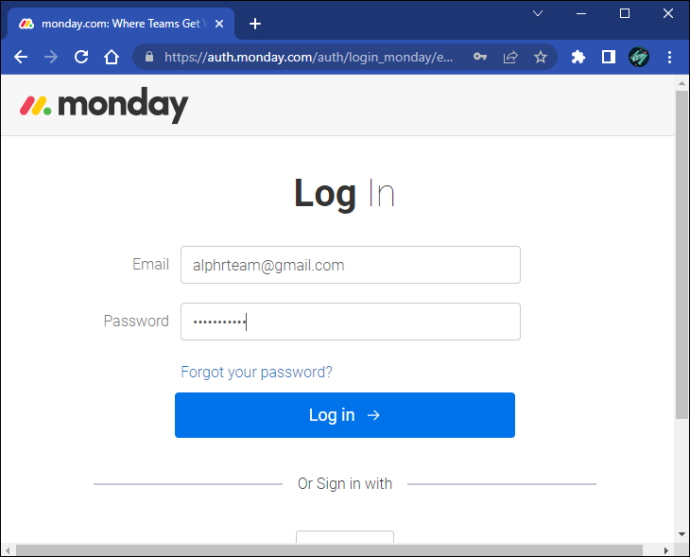
- Kattintson a profilképére.
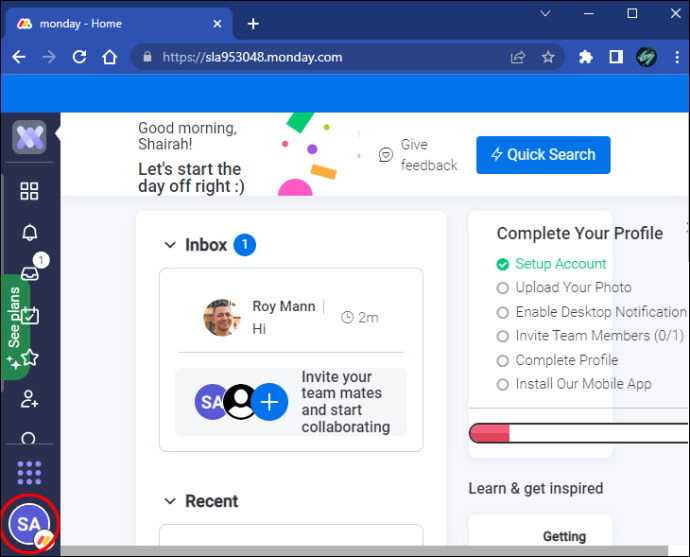
- Válassza az „Adminisztráció” lehetőséget a képernyő bal oldalán található menüből.
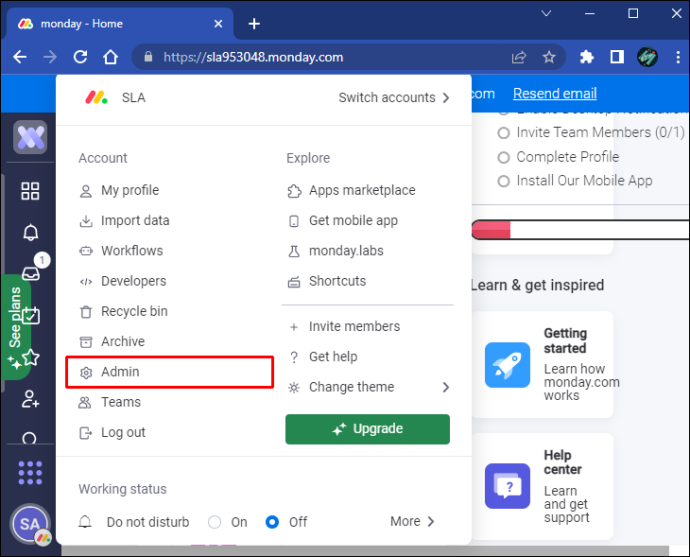
- A menüből válassza a „Számlázás” lehetőséget.
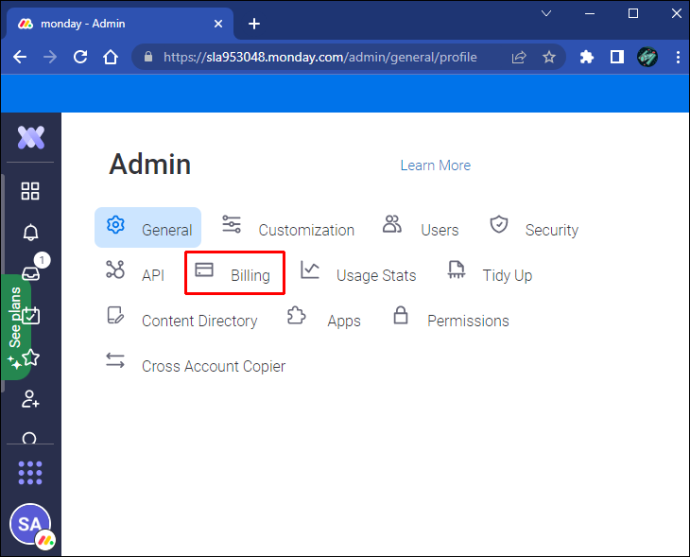
- Érintse meg a „Fiókom megszüntetése” lehetőséget a képernyő jobb alsó sarkában.
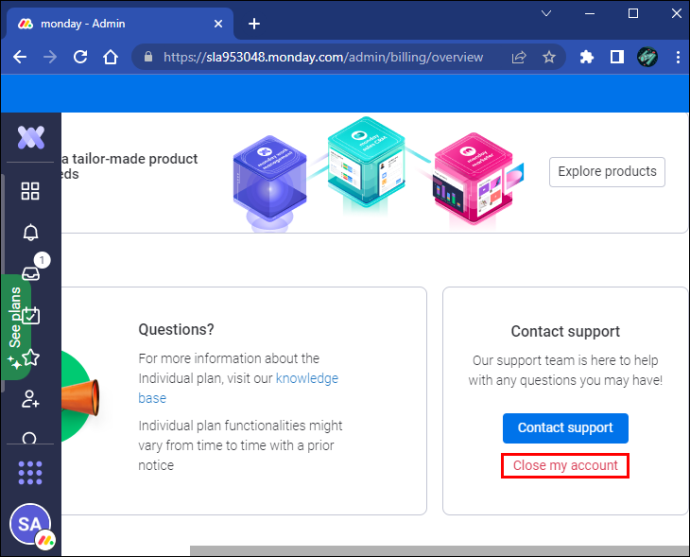
- Válassza ki fiókja megszüntetésének okát a felugró ablakban.
- Kattintson a „Fiók törlése” gombra.
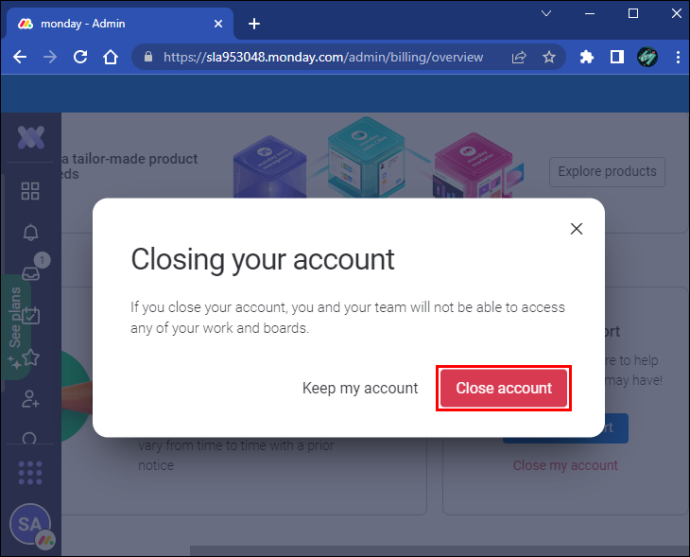
- Mostantól lehetősége lesz fiókját 14, 30, 60 vagy 90 napra lefagyasztani. Ha továbbra is törölni szeretné, válassza a „Még mindig szeretné törölni” lehetőséget.
- A fiók törléséhez nyomja meg a „Terv megújításának törlése” gombot.
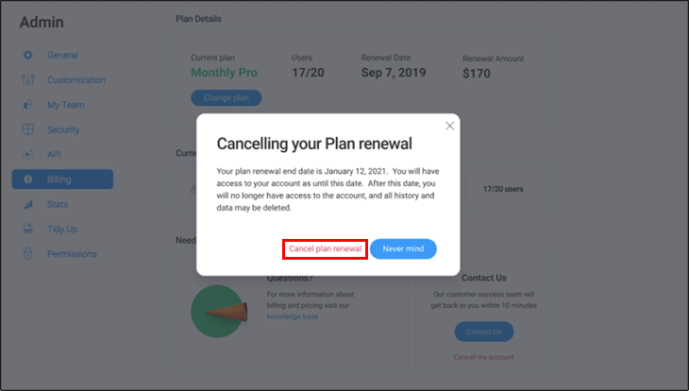
Sikeresen törölte monday.com fiókját számítógépén.
Fiók törlése Mac számítógépen
A hétfői fiók törléséhez adminisztrátornak kell lennie. A csapattagok erre nem lesznek képesek. Fiók törléséhez Mac számítógépen tegye a következőket:
- Jelentkezzen be monday.com fiókjába itt.
- Koppintson a profilképére.
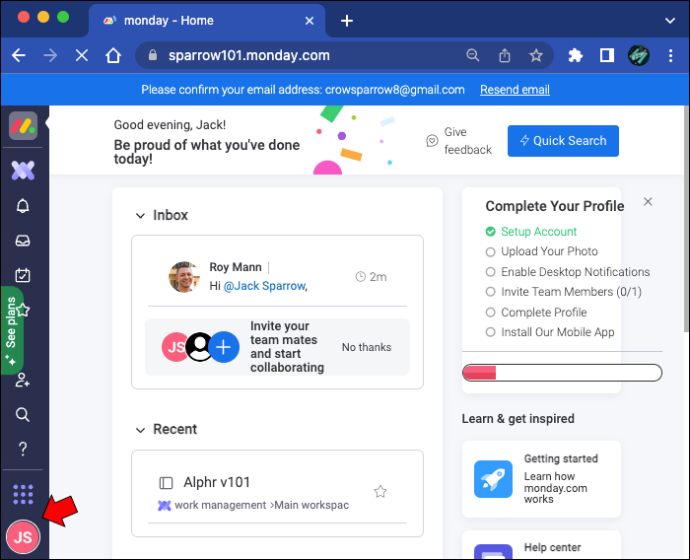
- A menüből válassza az „Adminisztráció” lehetőséget.
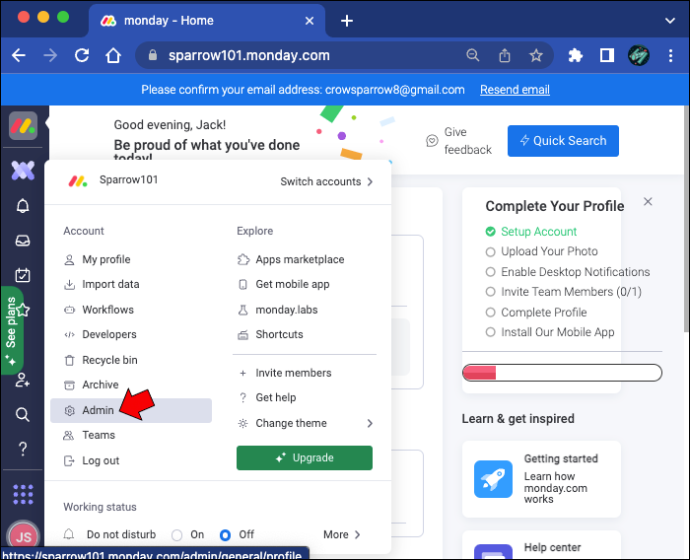
- Válassza a „Számlázás” lehetőséget a képernyő bal oldalán található menüből.
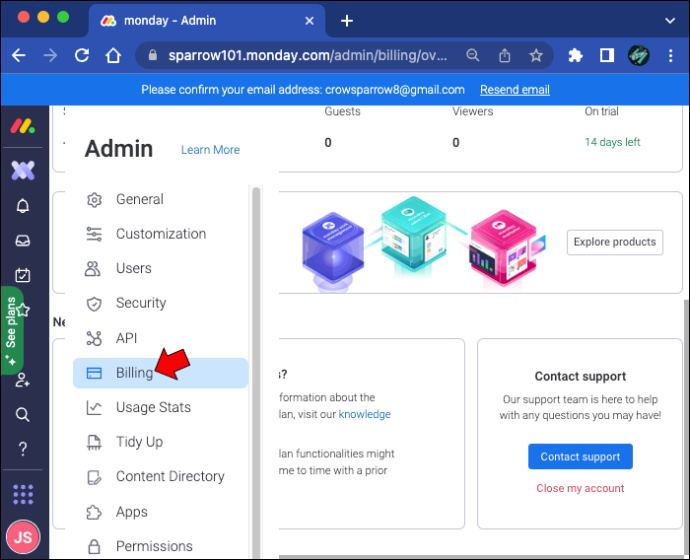
- Érintse meg a „Fiókom bezárása” lehetőséget a képernyő jobb alsó sarkában.
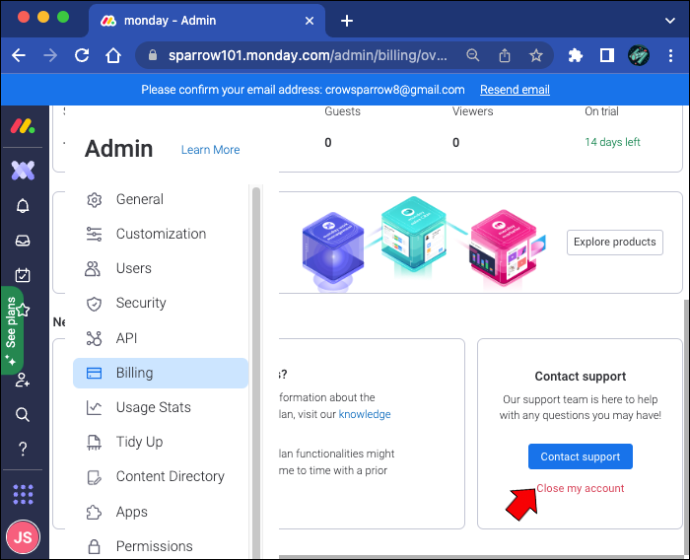
- A felugró ablakban válassza ki fiókja megszüntetésének okát.
- Kattintson a „Fiók bezárása” gombra.
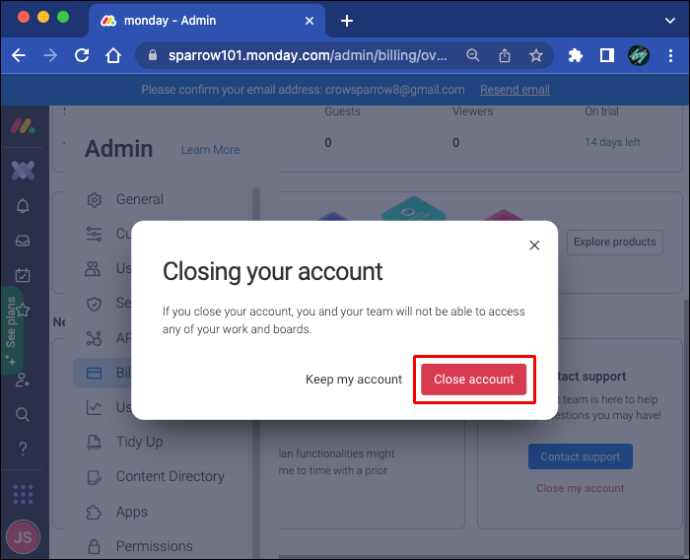
- Mostantól lehetősége lesz fiókját 14, 30, 60 vagy 90 napra lefagyasztani. Ha továbbra is törölni szeretné, válassza a „Még mindig szeretné törölni” lehetőséget.
- A fiók törléséhez nyomja meg a „Terv megújításának törlése” gombot.
A hétfői fiókod törölve lett.
Fiók törlése iPhone-on
A hétfői fiók törlését iPhone-on az adminisztrátornak kell elvégeznie. A csapattagoknak nincs hozzáférésük ehhez. Fiók törléséhez iPhone készüléken használja az alábbi módszert:
- Jelentkezzen be monday.com fiókjába itt.
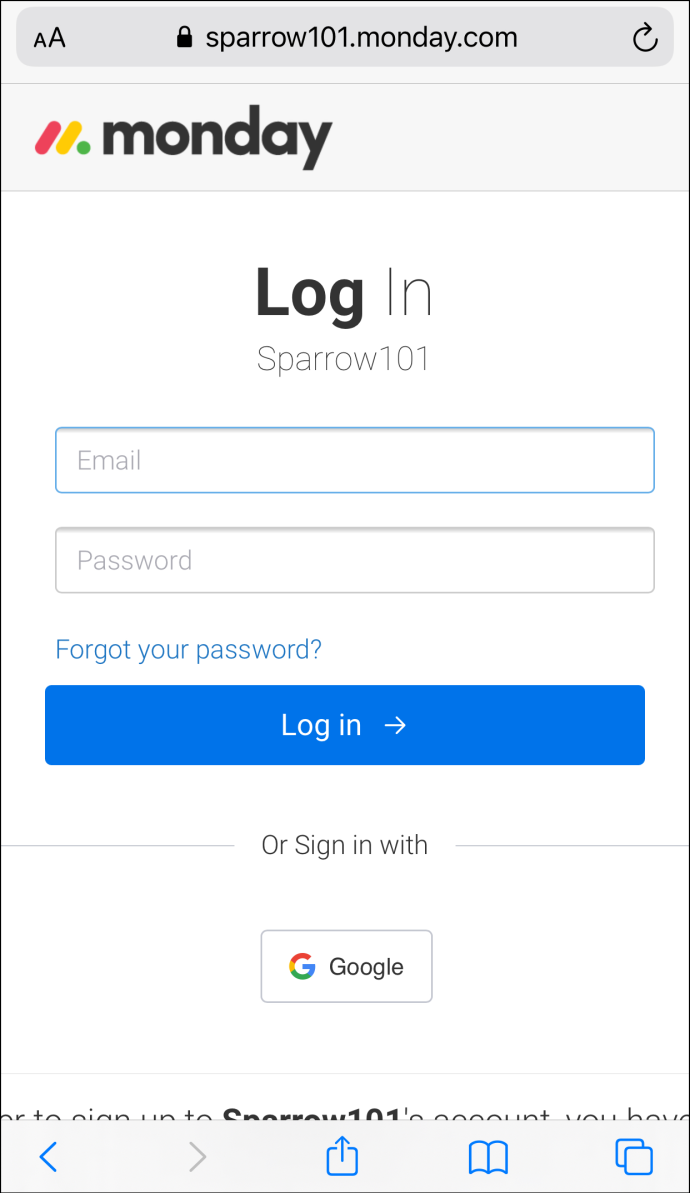
- Kattintson a profilképére.
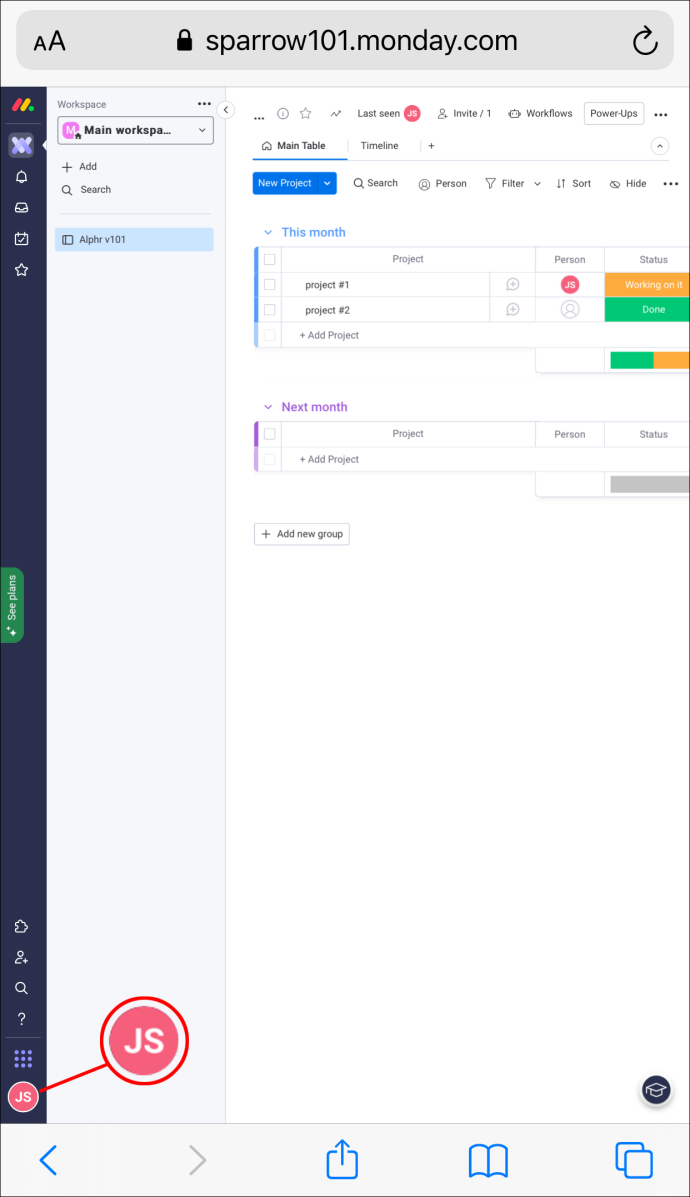
- A képernyő bal oldalán található menüben lépjen az „Adminisztráció” elemre.
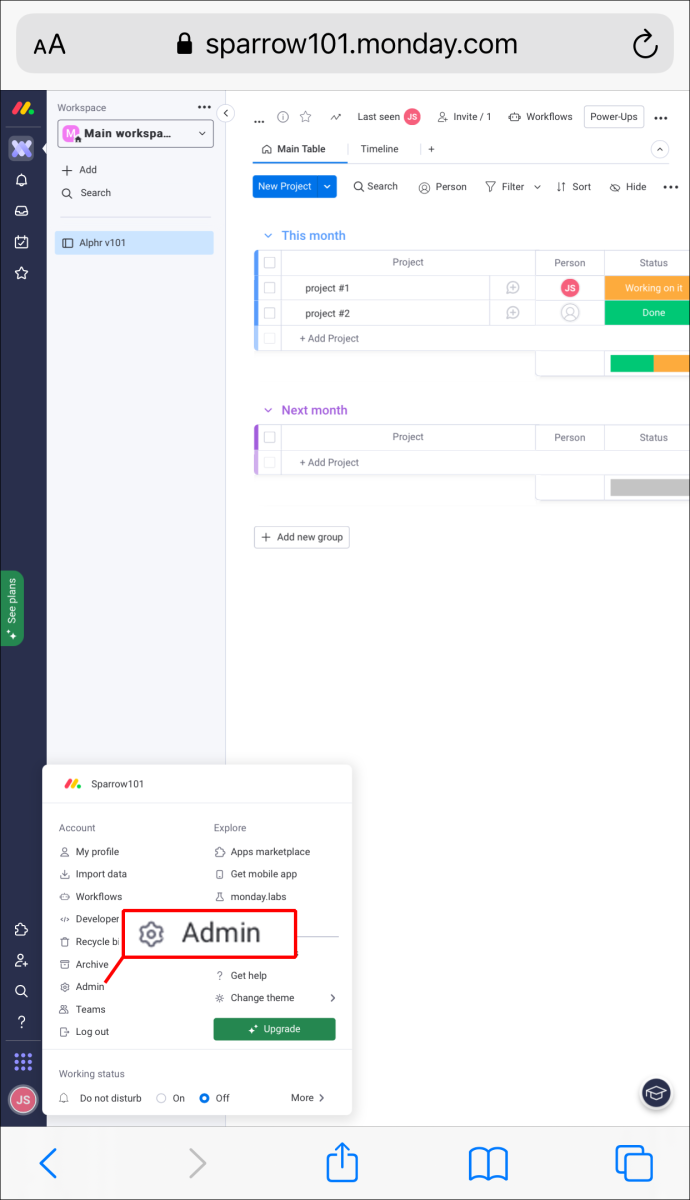
- A menüből válassza a „Számlázás” lehetőséget.
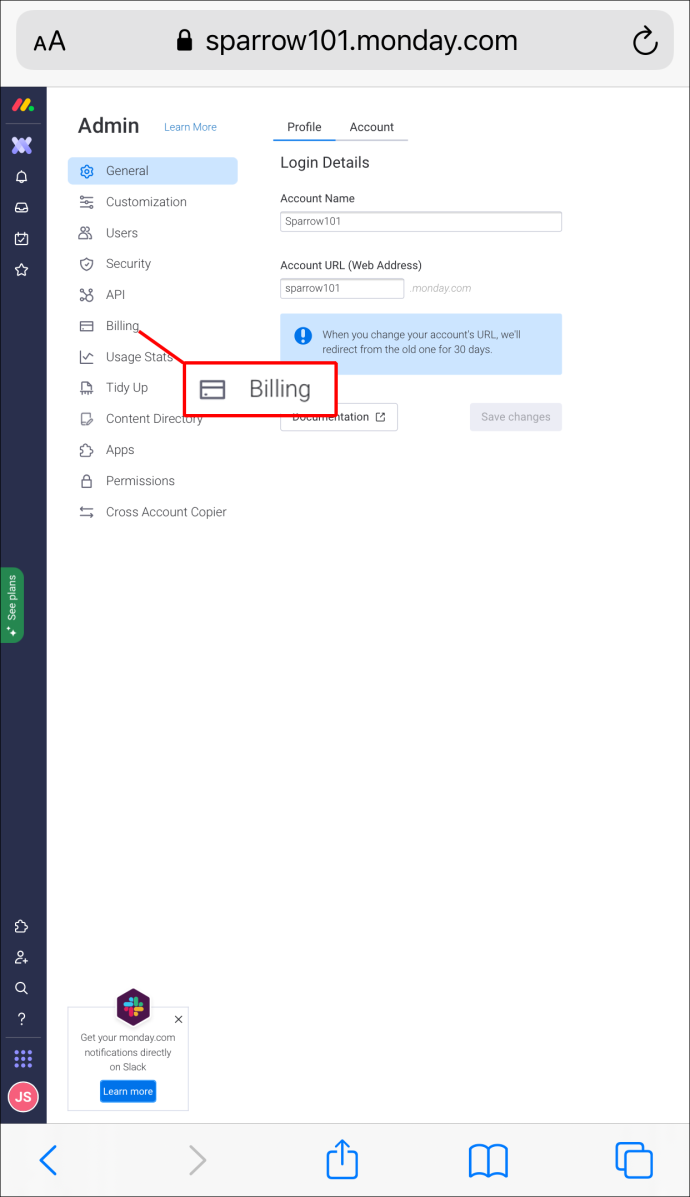
- Érintse meg a „Fiókom bezárása” lehetőséget a képernyő jobb alsó sarkában.
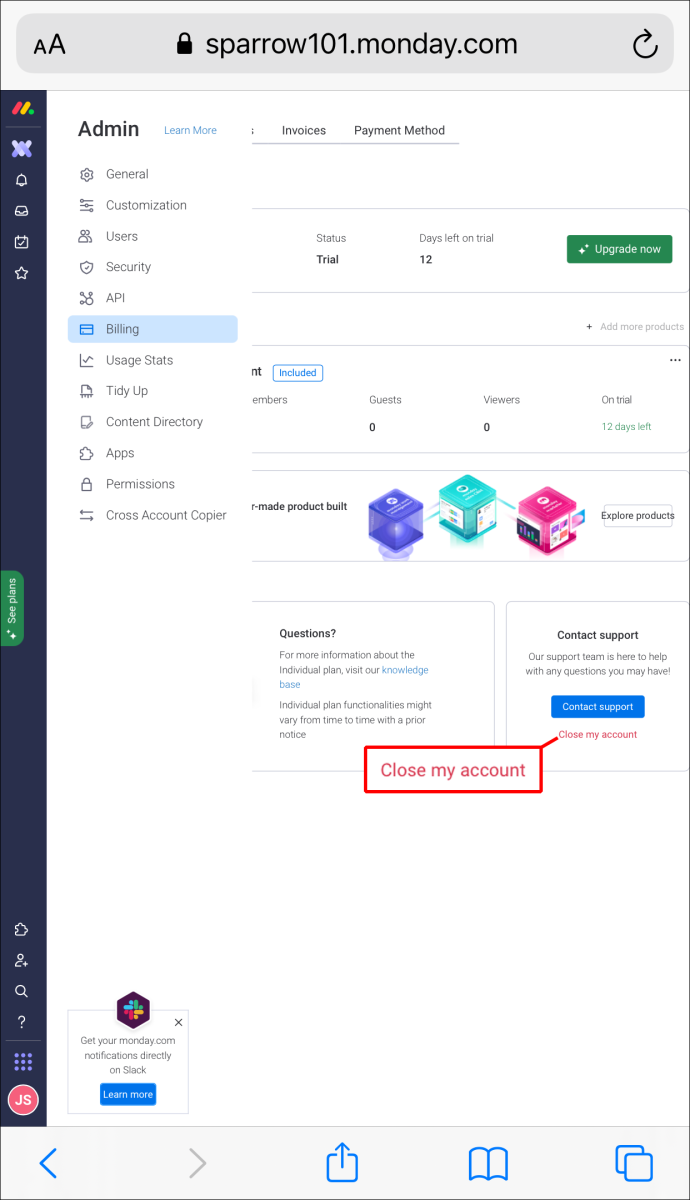
- A felugró ablakban válassza ki fiókja megszüntetésének okát.
- Ezután válassza a „Fiók bezárása” lehetőséget.
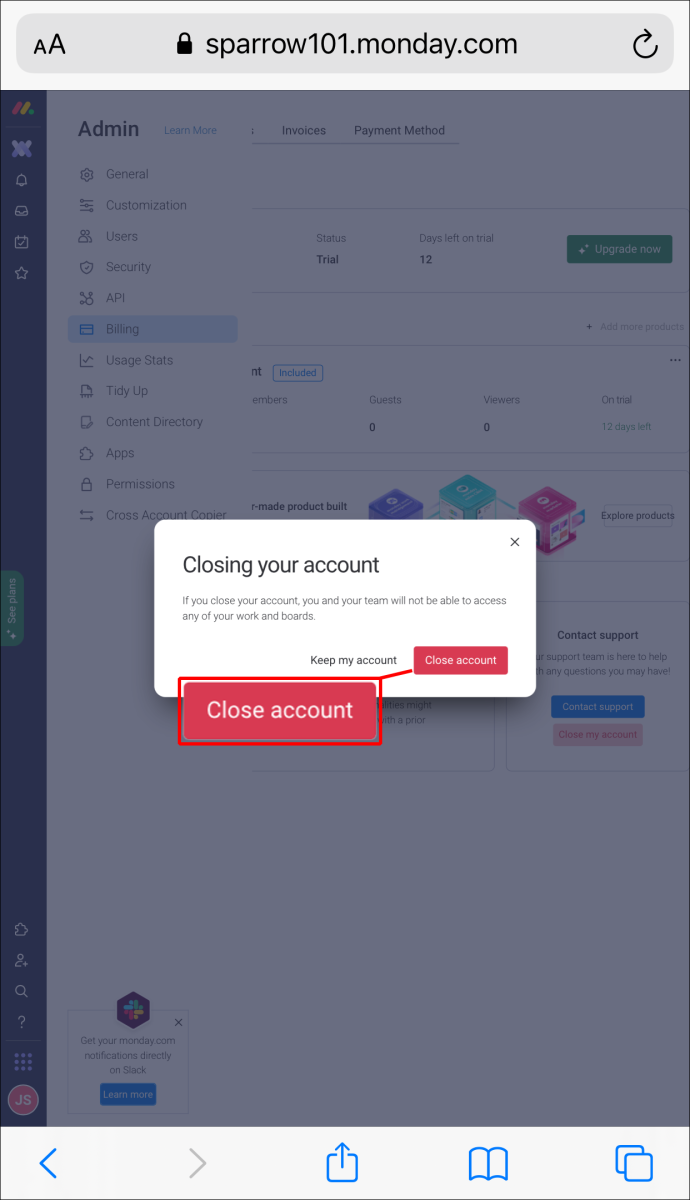
- Mostantól lehetősége lesz fiókját 14, 30, 60 vagy 90 napra lefagyasztani. Ha továbbra is törölni szeretné, válassza a „Még mindig szeretné törölni” lehetőséget.
- A fiók törléséhez nyomja meg a „Terv megújításának törlése” gombot.
Fiók törlése Androidon
A hétfői fiók adminisztrátorának kell törölnie a fiókot. A csapattagoknak nincs lehetőségük erre. Ezt azonban az adminisztrátor néhány egyszerű lépésben végrehajthatja.
- Jelentkezzen be monday.com fiókjába itt.
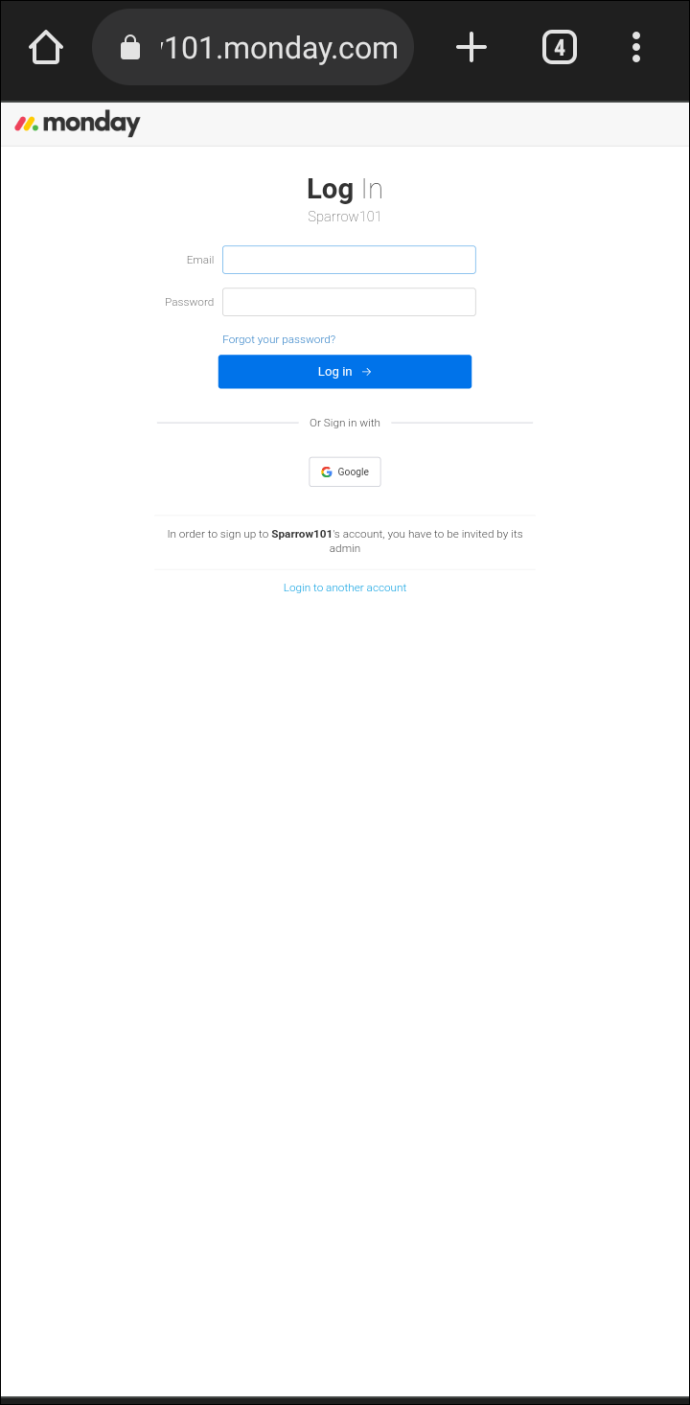
- Nyomja meg a profilképét.
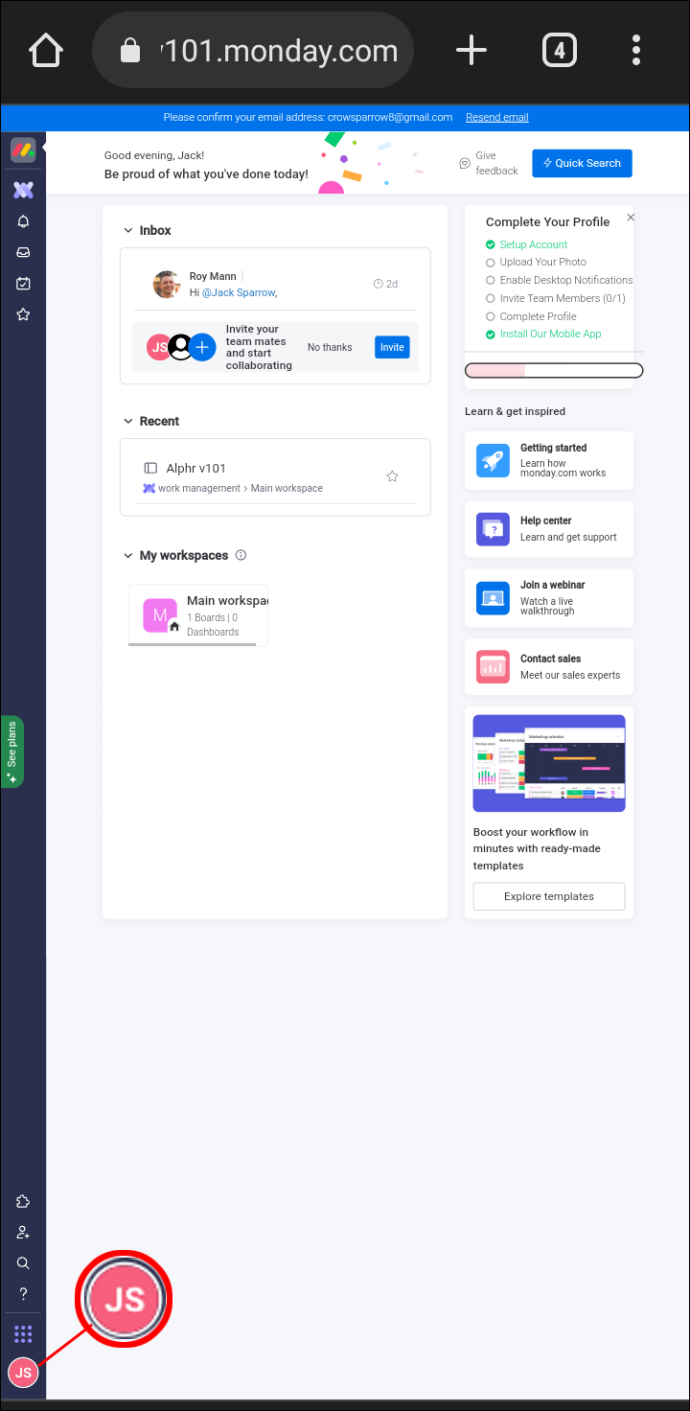
- Válassza az „Adminisztráció” lehetőséget a képernyő bal oldalán található menüből.
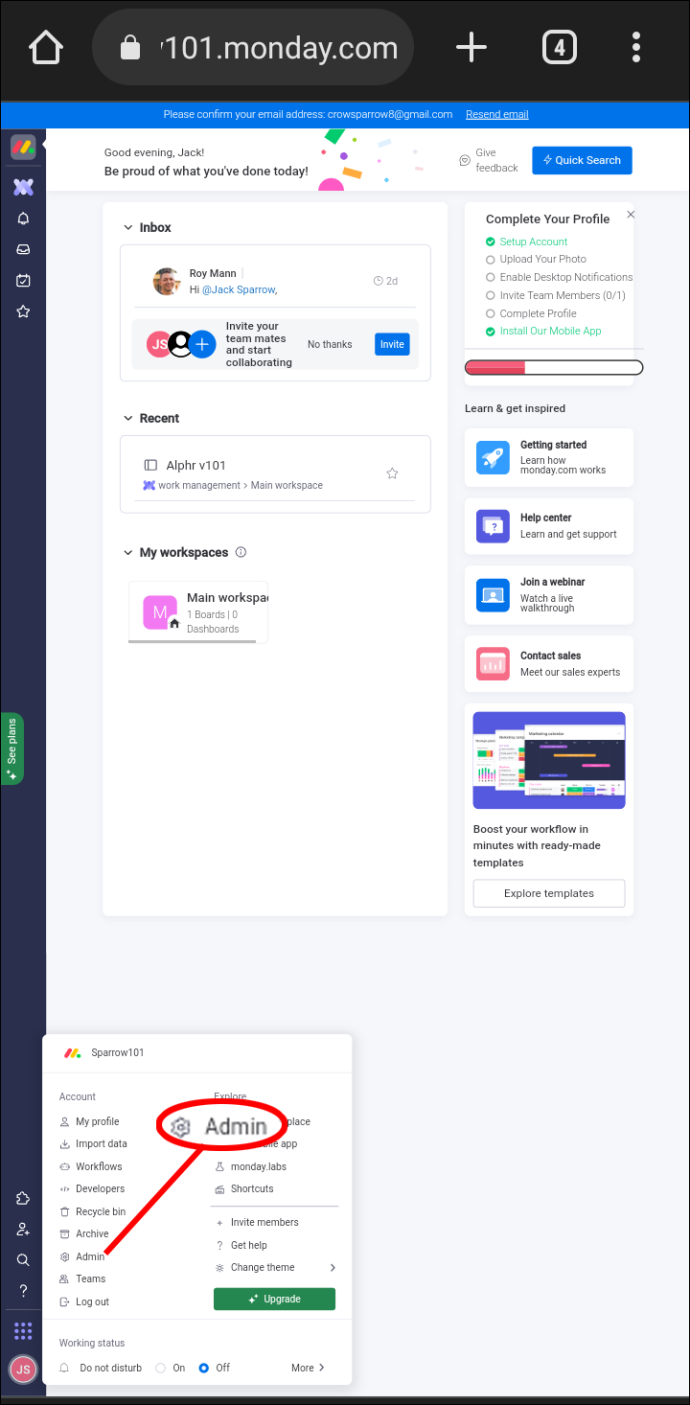
- A menüből válassza a „Számlázás” lehetőséget.
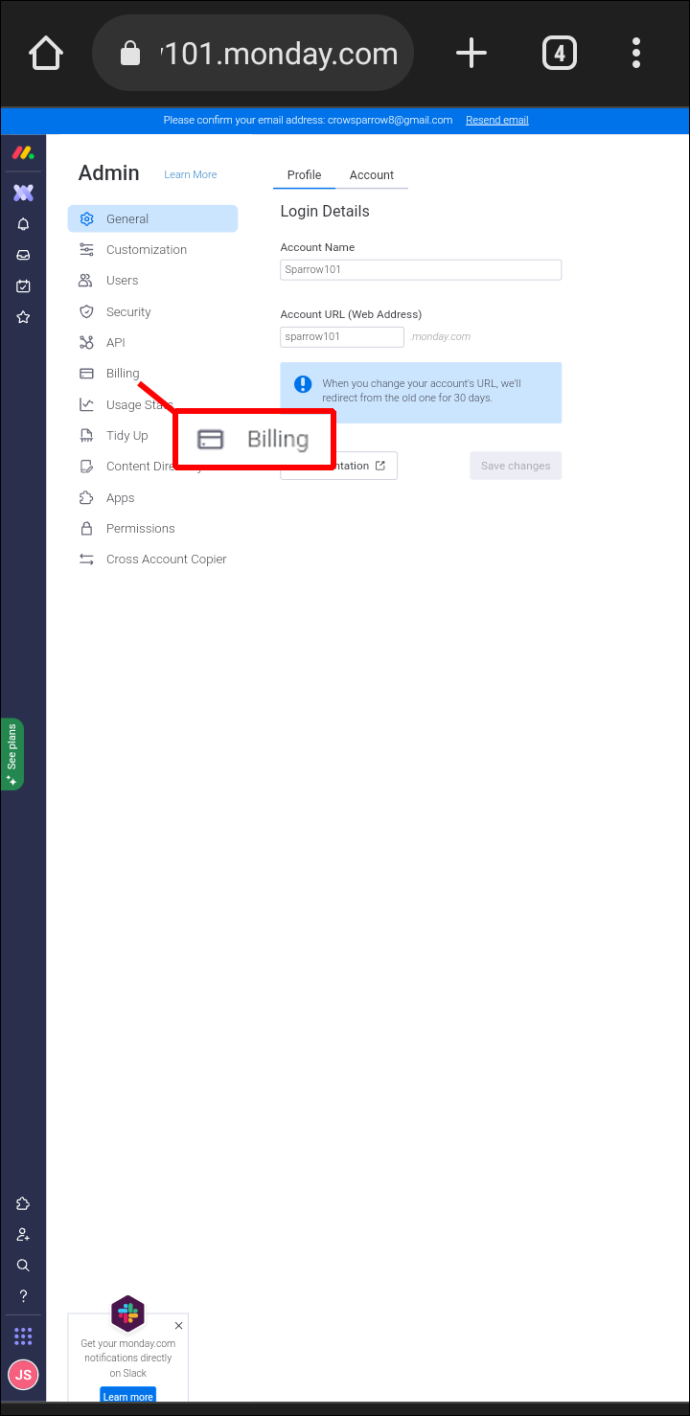
- Érintse meg a „Fiókom bezárása” lehetőséget a képernyő jobb alsó sarkában.
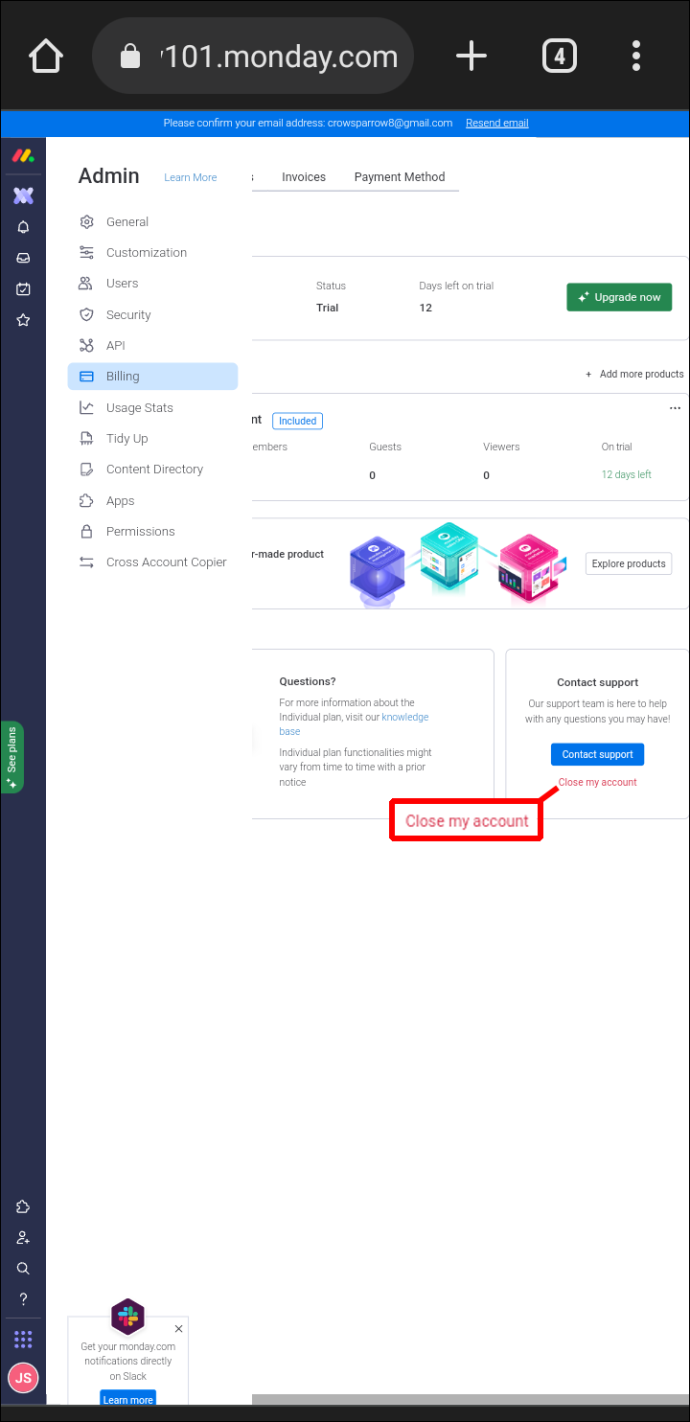
- A felugró ablakban válassza ki fiókja megszüntetésének okát.
- Kattintson a „Fiók bezárása” gombra.
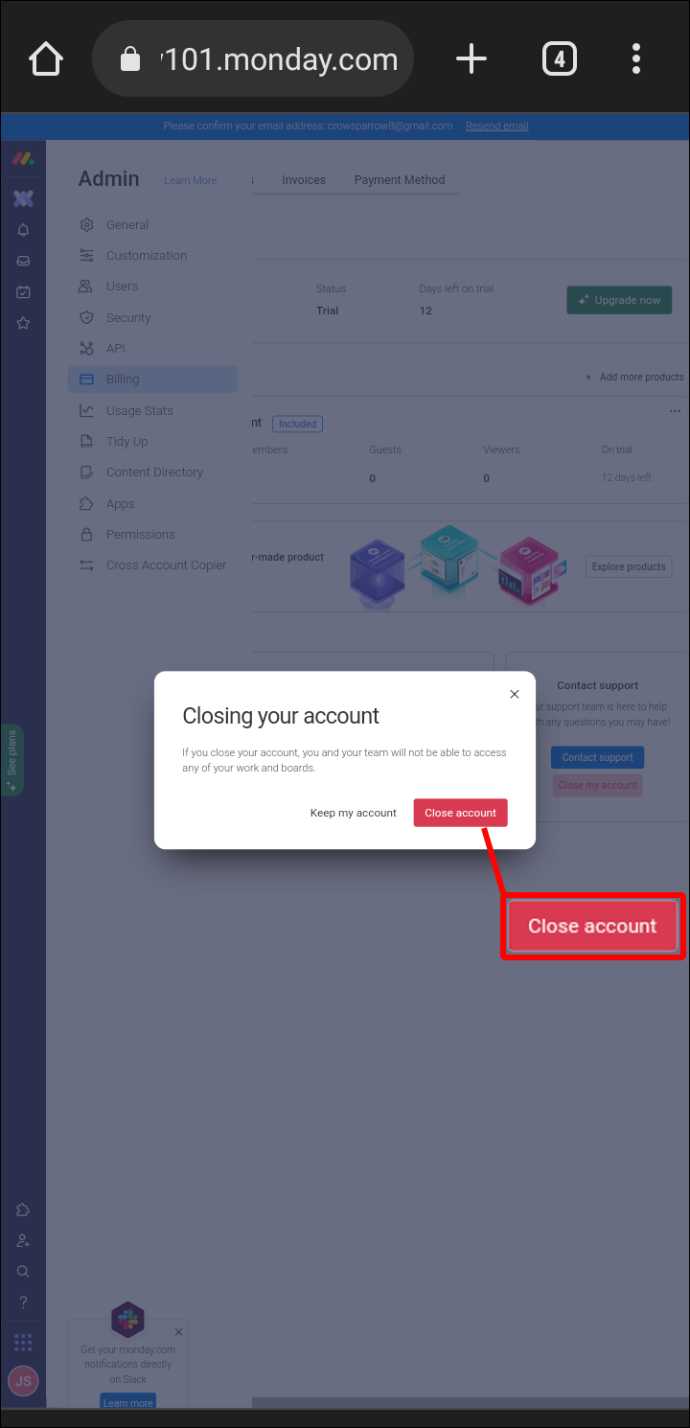
- Mostantól lehetősége lesz fiókját 14, 30, 60 vagy 90 napra lefagyasztani. Ha továbbra is törölni szeretné, válassza a „Még mindig szeretné törölni” lehetőséget.
- A fiók törléséhez nyomja meg a „Terv megújításának törlése” gombot.
További GYIK
Mi történik az adataimmal, amikor törlöm a fiókomat?
Fiókja törlése után a monday.com megőrzi adatait, és továbbra is elérhetők maradnak, ha úgy dönt, hogy a jövőben újra megnyitja fiókját. A monday.com azonban bármikor törölheti az Ön adatait, így nem garantált, hogy az adatok mentésre kerülnek.
Szeretném megszüntetni a fiókomat, de nem szeretném elveszíteni az adataimat. Van mód megmenteni?
Igen, mentheti adatait, ha zip fájlba exportálja azokat. Ehhez kövesse ezeket az utasításokat.
1. Kattintson a profilfotójára, és válassza az „Adminisztráció” lehetőséget.
2. Válassza az „Általános” lehetőséget a jobb oldali menüből, és érintse meg a „Fiók” fület a képernyő tetején.
3. A képernyő alján érintse meg az „Exportálás” gombot.
4. Miután megnyomta ezt a gombot, üzenetet fog kapni arról, hogy az exportálás folyamatban van.
hogyan nyitható meg egy cpgz fájl
5. Amikor adatait összegyűjtöttük, e-mailben kap egy letöltési linket.
Kérjük, vegye figyelembe, hogy az adatok mennyiségétől függően az exportálási folyamat több órát is igénybe vehet.
Mit jelent a fiókom lefagyasztása?
Fiókjának lefagyasztása leállítja az időzítőt az előfizetésén, de ezalatt az időszak alatt nem fog hozzáférni adataihoz. Ez akkor hasznos, ha a következő 14–90 napban nem használja a monday.com webhelyet. Kérjük, vegye figyelembe, hogy fiókja lefagyasztása nem egyenlő a törléssel. A lefagyás egyszerűen leállítja az előfizetési időzítőt, és nem helyettesíti a fiók törlését.
Fizetős előfizetésem van, de szeretném törölni a fiókomat. Kapok visszatérítést?
hogyan lehet megnézni, hogy a telefon gyökerezik-e
Ez attól függ, hogy mennyi ideje fizetett az előfizetésért. Ha fizetett előfizetése kevesebb, mint 30 napja kezdődött, akkor arányos visszatérítésre jogosult. Nincs szükség visszatérítés kérésére, az automatikusan megtörténik, amint törli fiókját. A visszatérítés körülbelül 7-10 nappal később jelenik meg a hitelkártyáján. Azok számára, akiknek a fizetett fiókja 30 napnál régebbi, a monday.com nem kínál arányos visszatérítést. A számlázási ciklus végéig azonban hozzáférhet fiókjához.
Lemondtam a fiókomat. Még mindig kapok e-maileket a monday.com webhelyről?
Miután megszüntette fiókját, többé nem fog e-maileket kapni. Ha azonban valaki valamilyen okból besurran, és nem kívánt e-maileket kap, egyszerűen kattintson az e-mail alján található „leiratkozás” gombra.
További kérdéseim vannak. Hogyan léphetek kapcsolatba a monday.com oldallal?
Ha további segítségre van szüksége fiókja megszüntetéséhez, kérés benyújtásával közvetlenül fordulhat a monday.com-hoz itt .
Hétfői fiók törlése gyerekjáték
A monday.com-fiók törlése bármely használt eszközön gyors és egyszerű. Attól függően, hogy mióta van fiókja, akár arányos visszatérítésre is jogosult lehet. Ha egy későbbi időpontban úgy dönt, hogy újranyit egy fiókot, a monday.com még az Ön adatait is megőrizheti.
Törölnie kellett a hétfői fiókját? Használta a cikkben leírt módszereket? Tudassa velünk az alábbi megjegyzések részben.









